有很多朋友还不知道草图大师怎么渲染,所以下面小编就讲解了草图大师的渲染教程,有需要的小伙伴赶紧来看一下吧,相信对大家一定会有所帮助哦。
草图大师怎么渲染?草图大师渲染教程
1、首先我们打开草图大师软件,点击资源管理面板,调整数据(如图所示)。
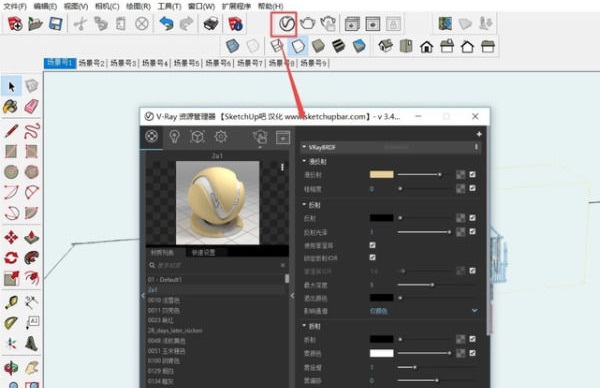
2、点击材质图标,调整材质的各种属性(如图所示)。
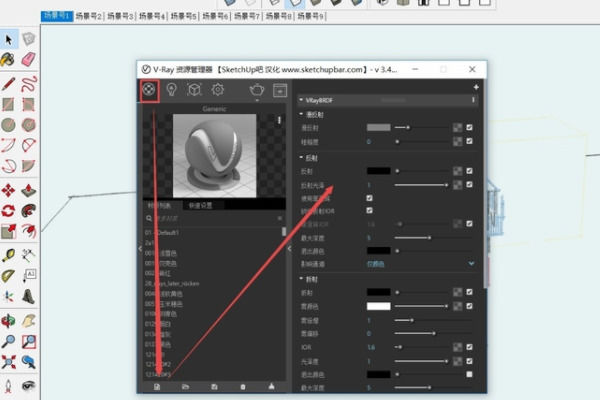
3、然后我们点击光源图标,调整光源属性(如图所示)。
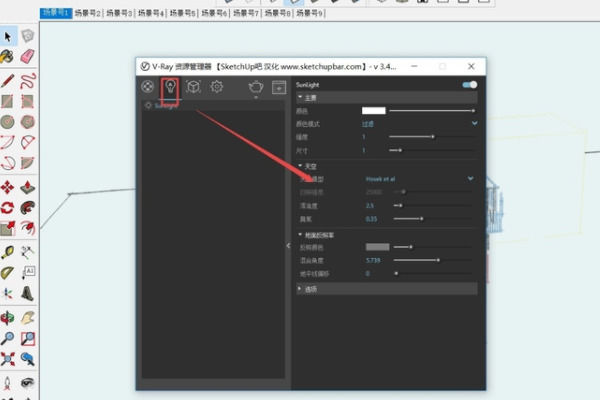
4、然后我们点击设置图标,设置一般属性(如图所示)。
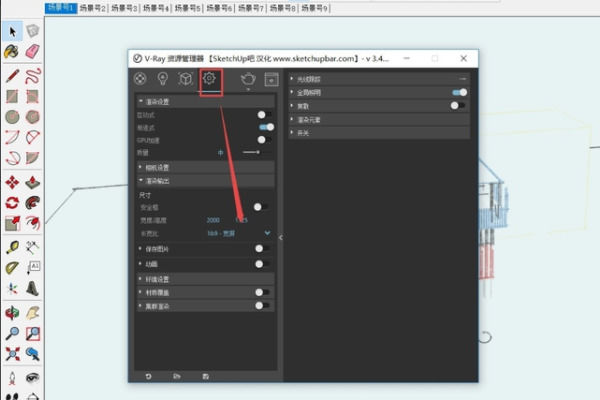
5、点击渲染命令,可以查看渲染结果(如图所示)。
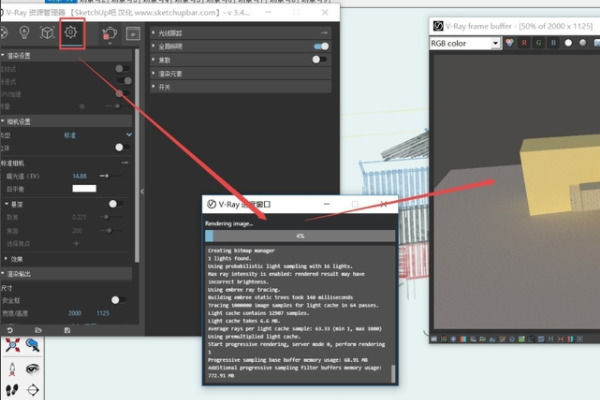
6、渲染完成之后就可以导出效果图了(如图所示)。
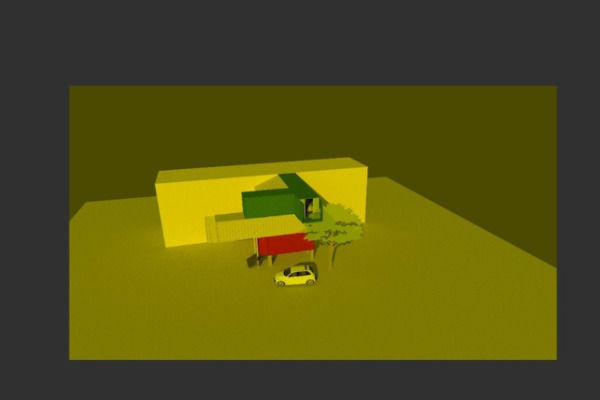
上面就是小编为大家带来的草图大师怎么渲染的全部内容,更多精彩教程尽在华军下载。










